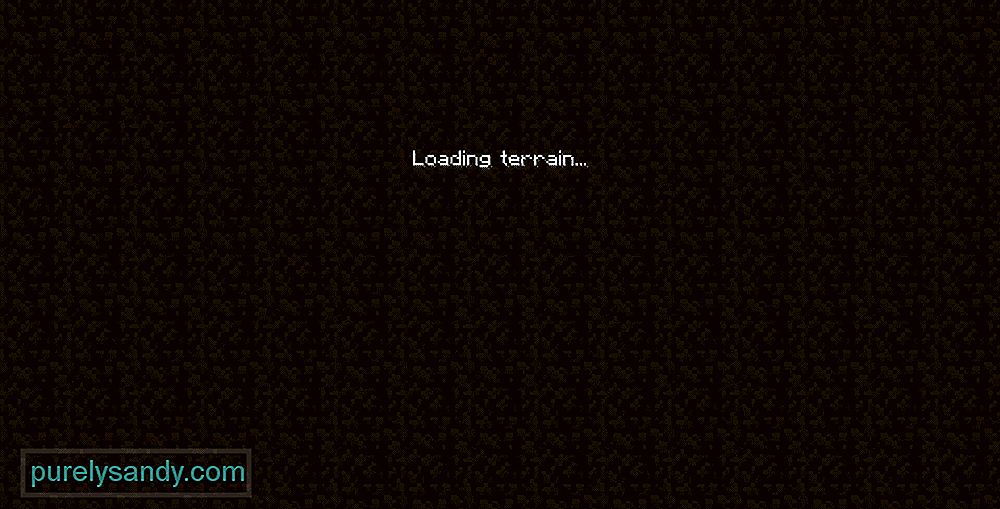
- Minecraft
minecraft застрял при загрузке ландшафта
Minecraft часто страдает от случайных ошибок, начиная от тайм-аута подключения к серверу и заканчивая зависанием игры на различных экранах загрузки. Даже имея за спиной великое сообщество, игра по-прежнему может поставить вас в затруднительное положение, когда вы застряли в решении проблемы, которая мешает вам действительно играть в игру и затрудняет получение удовольствия от Minecraft. >
Одна из таких проблем с игрой заключается в том, что при попытке подключиться к серверу, будь то ваш собственный или чей-то другой, он застревает на странице «Загрузка ландшафта». При попытке подключиться к игровому серверу игрок застревает в той части, где игра, по-видимому, строит игровой мир, и через некоторое время другие подключают игрока к серверу окончательно или полностью отключаются, оставляя игрока неспособным присоединиться к игре. Эта проблема с подключением может повлиять на некоторых игроков на сервере, оставляя других совершенно нетронутыми, и может быть вызвана неисправным модом, подключением игрока к Интернету или чем-то совершенно другим.
Как вылезти из лодки в майнкрафт
Популярные уроки Minecraft
1) Проверить моды
Проблема может быть связана с определенным модом, который вы установили, и вам, возможно, придется отключить его, чтобы успешно войти на сервер без зависания. Отключите каждый мод один за другим, чтобы определить, какой из них вызывает проблемы с подключением к серверу. Если игроки по-прежнему застревают на «Загрузка ландшафта» даже после отключения всех модов, проблема может быть в другом месте.
2) Обновите графические драйверы
Если вы постоянно сталкиваетесь с этой проблемой , пора проверить графические драйверы вашей системы. Устаревшие драйверы могут быть основной причиной того, что игра не может правильно загрузить игровую среду и мешает игрокам присоединиться к серверу. Обновите все графические драйверы с помощью диспетчера устройств и попробуйте снова запустить игру, чтобы посмотреть, устранило ли это проблему.
3) Обновите Java
В большинстве случаев отказ от обновления инфраструктуры Java может привести к подобным проблемам во время игры, а также к проблемам с подключением и игровым процессом. Убедитесь, что ваша версия Java обновлена как на стороне клиента, так и на стороне сервера, а затем попробуйте присоединиться к вашему серверу, чтобы проверить, сохраняется ли проблема. Вы также можете обновить весь фреймворк, полностью удалив его, а затем переустановив последнюю версию, прежде чем пытаться подключиться к вашему серверу.
4) Проблема с маршрутизатором или брандмауэром
Неспособность игры правильно подключиться к серверу в основном является проблемой на стороне клиента (если только весь сервер и его население не сталкиваются с одними и теми же проблемами неоднократно), и это может быть вызвано вашим маршрутизатором. Попробуйте перезагрузить маршрутизатор и закрыть MC перед повторным запуском. Точно так же игра или любой из ее экземпляров Java может быть заблокирован системным брандмауэром, поэтому проверьте настройки администратора и позвольте всем реимгам Minecraft пройти.
Если ни один из этих советов не помог вам вернуться к своему сервера, вам может потребоваться связаться с администратором сервера или сообщить об этом как об ошибке или ошибке в вашей программе запуска или самой игре.
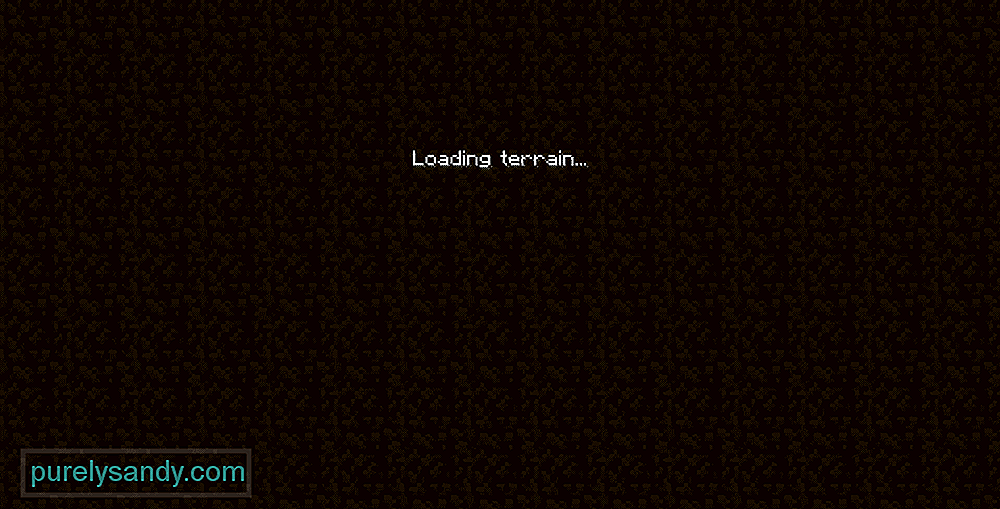
YouTube видео: Minecraft застрял при загрузке ландшафта: 4 способа исправить
Источник: ru.purelysandy.com
Как сделать лодку с сундуком в Майнкрафте.

![]()
Игроки Minecraft могут создать морской переносной сундук с очень простыми рецептами крафта. Известную как Лодка с сундуком, это можно сделать в самом начале игры, и это хорошо, потому что она понадобится вам для изучения лучших сидов Minecraft. Если вы хотите создавать какие-либо объекты в Minecraft, вам понадобится стол для крафта, а затем вам нужно будет организовать материалы в правильном порядке.
Как сделать лодку с сундуком в Майнкрафте.

Рецепт крафта показан на изображении выше. Вам нужно поместить лодку и лопату в центральные нижние слоты и сундук в средний слот. Оттуда вы можете создать лодку с сундуком и использовать ее, когда захотите.
Хранение лодки с сундуком такое же, как и у одного сундука, то есть в нем есть 27 слотов, которые игроки могут использовать в качестве хранилища.
Связанный: Как перезапустить программу запуска Minecraft
Как сделать лодку в майнкрафте

Выше у нас есть рецепт изготовления лодки. Заполните три нижних слота, а также левый и правый слоты деревянными досками. Затем положите лопату посередине, и вы можете сделать лодку.
Как сделать сундук в Майнкрафте

Вы можете создать сундук, заполнив все слоты в верстаке, кроме среднего, деревянными досками любого типа. Сундук останется прежним независимо от материала, который вы используете. В противном случае просто следуйте рецепту на картинке выше.
Чтобы узнать больше о Minecraft, ознакомьтесь с разделом «Как найти аванпост грабителей в Minecraft» или «Все новые биомы в Minecraft The Wild Update (1.19)» здесь, в руководствах по игре!
Источник: gnw.su
Не удалось подключиться к серверу Майнкрафт — Решение
Если вам не удалось подключиться к серверу игры Майнкрафт, прочитайте эту статью. Мы поможем разобраться в возможных причинах на возникновение сложной ситуации и подскажем оптимальный вариант решения данной проблемы.

Что вызывает неполадки в игре Майнкрафт
Если всплывает ошибка « Не удалось подключиться к серверу Майнкрафт » при попытке залогиниться на сайте minecraft.net или в официальном лаунчере игры, то скорее всего проблема кроется в подключении к Mojang. Неполадки мешают вам авторизоваться. Это может также проявляться в том, что после нажатия на зеленую клавишу « Вход » она становится серой и неактивной, но ничего больше не происходит.
Самые популярные причины на возникновение подобных проблем:
| Локация Mojang заблокирована. | Это типичная проблема для жителей Крыма. |
| Отсутствует подключение к Интернету. | Несмотря на банальность этой версии, это самая распространенная причина на неполадки. Следует проверить целостность проводных соединений или наличие сигнала Wi-Fi. |
| Связи с Mojang мешает некое ПО, установленное на вашем компьютере. | Если до этого авторизация проходила всегда успешно, то необходимо обратить внимание на недавно установленные программы. |
| Подключение заблокировано провайдером. | Решением проблемы станет обращение в службу технической поддержки. |
Иногда ошибка с подключением к серверу Майнкрафт возникает вследствие сочетания нескольких факторов. Следует проверить каждый из возможных вариантов и изучить, как ведет себя игра и система по мере работы в этом направлении.
Решение ошибки в Майнкрафте, если нет подключения к Интернету
Для начала нужно убедиться в наличии подключения устройства к Интернету. Для этого откройте рандомную веб-страницу в своем браузере. Например, кликните по закладкам или вбейте запрос в поисковик.
Можно также сделать следующее:
- Обратите внимание на панель Windows. Щелкните по белому треугольнику, при наведении на который появляется надпись « Отображать скрытые значки ».

- Появится небольшое меню с набором иконок. Кликните правой кнопкой мыши по символу подключения, который выглядит как последовательность белых столбцов с постепенно возрастающей высотой. Выберите пункт « Центр управления сетями ».

- Перед вами появится рабочее окно, в котором будет ясно виден статус текущего подключения.

Кликнув левой кнопкой мыши по ряду белых столбцов, вы также увидите сведения о текущем состоянии соединения и активности сети. Если символ подключения горит в новом окне не зеленым, а желтым, красным или серым, то проблема может заключаться именно в этом. Попробуйте перезагрузить сеть, кликнув по соединению. Нажмите сперва кнопку « Отключение ».

Она появится, как только вы щелкните по названию источника сигнала. Затем нажмите на клавишу « Подключение », которая появится на том же месте. Если это не помогает, перезагрузите заодно компьютер и вспомните, не забыли ли вы заплатить за Интернет.
Чтобы получить точную информацию о техническом наличии доступа, позвоните непосредственно провайдеру. Спросите, заблокирован ли Майнкрафт на территории вашего проживания. Если нет, то следует осведомиться, связаны ли ограничения доступа с оборудованием провайдера.

Попробуйте войти в свой аккаунт с другого устройства, чтобы проверить, появляется ли ошибка «Не удалось подключиться к серверу Майнкрафт». Когда такой возможности нет, следует попросить о помощи друга. Если у него другой провайдер, то желательно заодно проверить и версию с блокировкой.
Способы устранить ошибку, если не удалось подключиться к серверу
Список распространенных проблем с подключением к серверу Minecraft и методы их решения:

- Outdated server! Версия игры новее, чем сервера. Например, у пользователя стоит клиент 1.3.1. В это же время, сервер идет под номером 1.1. Обновите все нужное ПО до последних версий.
- Outdated client. Текущая версия игры устарела и отстает от сервера. Решение проблемы аналогично предыдущему случаю. Рекомендуется открыть настройки и поставить галочку напротив опции автоматического обновления. Можно попробовать полностью удалить Java-файлы или игру, а затем скачать новый инсталлятор.
- Connection Lost. Failed to login. Проблема возникает, если использовать пиратскую версию игры при входе на сервер с параметром online-mode=true. Такая же ошибка может отображаться при попытке войти на сервер приятеля по локальной сети. В этом случае ваш друг должен вместо true поставить false.
- User not Premium. Эта проблема решается по аналогии с предыдущей. Можно попробовать купить лицензионную версию игры.
- Connection reset. Неполадки соединения. Их источник может быть со стороны сервера, и тогда вам остается только ждать, пока сотрудники Майкрафт их не устранят. Если проблема у вас, то вернитесь к инструкции по перезагрузке соединения.
- Connection refused. Эта сложность обычно вызвана тем, что у хоста стоит динамический IP. Однако проблема может крыться и в обрыве соединения. Если запущенный сервер отсутствует, начались неполадки с подключением на стороне хоста.
- Logged in from another location. Скорее всего, другой пользователь уже зашел на сервер с вашим никнеймом. Такое может произойти, если вы предпочитаете использовать предельно простые имена. Выбирайте никнеймы сложнее.
- Read time out. Сервер или клиент завис, поэтому показывает ошибку «Не удалось подключиться к серверу Майнкраф т ». Нужно перезагрузить программное обеспечение.
- Internal Server Error. Надпись возникает, когда случается ошибка в коде. Она возникла либо в связи с заражением вирусным ПО, либо из-за кривой адаптации мода.
- End of Stream. При разовом возникновении такой ошибки можно заключить, что дело в разрыве связи с сервером. Это либо из-за проблемы с соединением, либо с зависанием. Также возможно, что на клиенте и сервере стоит разное ПО.
- Internal expertion. На сервере нет мода, стоящего на вашем клиенте. Скачайте чистую программу, без модификаций.
- Can’t reach server. Сервер стоит не на выделенке, и игра возможна только по hamachi. Если ошибка возникает на общественной площадке с выделенной линией, то проблема заключается в проведении технических работ. Подождите немного.
- Took to long to login. Еще одна проблема, которая решается путем приведения клиента и сервера к единой версии.
Hamachi — это ПО для построения защищенной сети между компьютерами. Оно поможет спокойно поиграть с друзьями, если вы не хотите или не можете купить собственную лицензионную версию Minecraft. Учетную версию для Майнкрафт нужно приобретать на официальном сайте. Это можно сделать по данной ссылке.
Видео-инструкция
Посмотрев видео, вы узнаете, какое решение можно применить при ошибке «Не удалось подключиться к серверу Майнкрафт».
Источник: it-doc.info